如何查看自己的Office2016是否被永久激活
查看OFFICE的激活剩余时间
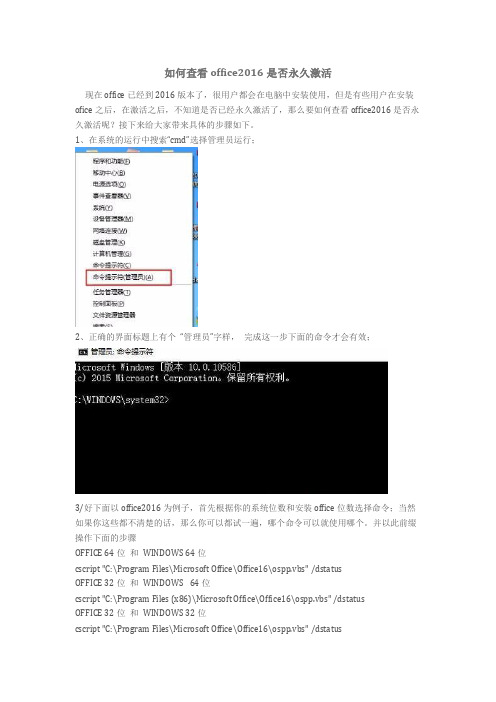
如何查看office2016是否永久激活
现在office已经到2016版本了,很用户都会在电脑中安装使用,但是有些用户在安装ofice之后,在激活之后,不知道是否已经永久激活了,那么要如何查看office2016是否永久激活呢?接下来给大家带来具体的步骤如下。
1、在系统的运行中搜索“cmd”选择管理员运行;
2、正确的界面标题上有个“管理员”字样,完成这一步下面的命令才会有效;
3/好下面以office2016为例子,首先根据你的系统位数和安装office位数选择命令;当然如果你这些都不清楚的话,那么你可以都试一遍,哪个命令可以就使用哪个。
并以此前缀操作下面的步骤
OFFICE 64位和WINDOWS 64位
cscript "C:\Program Files\Microsoft Office\Office16\ospp.vbs" /dstatus
OFFICE 32位和WINDOWS 64位
cscript "C:\Program Files (x86)\Microsoft Office\Office16\ospp.vbs" /dstatus
OFFICE 32位和WINDOWS 32位
cscript "C:\Program Files\Microsoft Office\Office16\ospp.vbs" /dstatus
4、上面的命令输入正确后,会出现如下信息,复制这里的SKU ID,右键标记然后选择如图的红色部分ID;
5、然后输入
slmgr /xpr xxxxxxxxxxxxxxxxxxxxx 回车;
6、看看是否是永久激活。
如何查看office软件的激活状态
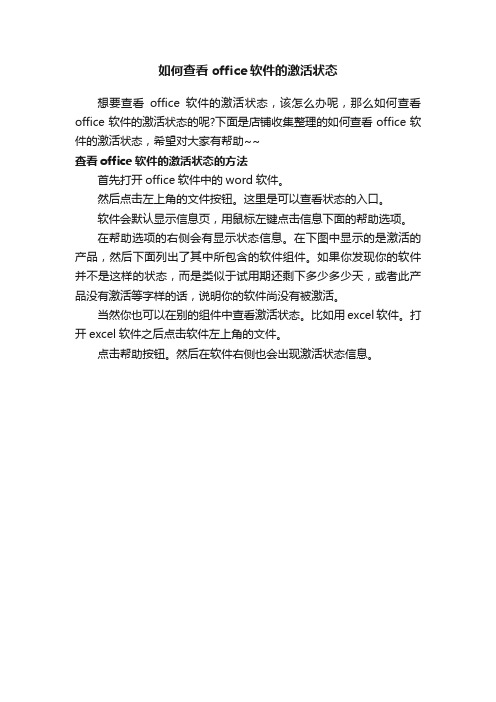
如何查看office软件的激活状态
想要查看office软件的激活状态,该怎么办呢,那么如何查看office软件的激活状态的呢?下面是店铺收集整理的如何查看office软件的激活状态,希望对大家有帮助~~
查看office软件的激活状态的方法
首先打开office软件中的word软件。
然后点击左上角的文件按钮。
这里是可以查看状态的入口。
软件会默认显示信息页,用鼠标左键点击信息下面的帮助选项。
在帮助选项的右侧会有显示状态信息。
在下图中显示的是激活的产品,然后下面列出了其中所包含的软件组件。
如果你发现你的软件并不是这样的状态,而是类似于试用期还剩下多少多少天,或者此产品没有激活等字样的话,说明你的软件尚没有被激活。
当然你也可以在别的组件中查看激活状态。
比如用excel软件。
打开excel软件之后点击软件左上角的文件。
点击帮助按钮。
然后在软件右侧也会出现激活状态信息。
如何判断Windows 10是否已经激活并持久生效?

如何判断Windows 10是否已经激活并持久生效?How to Determine if Windows 10 is Activated and Permanently Effective?Windows 10 is a widely used operating system, and activating it is crucial to access all its features and receive regular updates. In this article, we will discuss how to determine if Windows 10 is activated and if the activation is permanent. Whether you are a new user or have recently upgraded your system, these methods will help you verify the activation status.Method 1: Check Activation Status in SettingsThe easiest way to check the activation status of Windows 10 is through the Settings app. Follow the steps below:1. Open the Start menu and click on the gear-shaped Settings icon.2. In the Settings window, select "Update & Security."3. From the left-hand menu, choose "Activation."On the right-hand side, you will see the activation status of your Windows 10 installation. If it says "Windows is activated," it means that your copy of Windows 10 is activated and the activation is permanent. If it says "Windows is not activated," you need to proceed with the activation process.Method 2: Use the Command PromptAnother way to check the activation status is by using the Command Prompt. Here's how to do it:1. Open the Start menu and search for "cmd." Right-click on "Command Prompt" and select "Run as administrator."2. In the Command Prompt window, type the following command:slmgr.vbs /xprPress Enter.A window will pop up, indicating whether your Windows 10 is permanently activated or not. If it says "The machine ispermanently activated," you can be confident that your Windows 10 is activated and the activation is permanent.Method 3: Check Activation Status using PowerShellPowerShell is a powerful command-line tool that can also be used to check the activation status of Windows 10. Follow the steps below:1. Open the Start menu, search for "PowerShell," and right-click on "Windows PowerShell." Select "Run as administrator."2. In the PowerShell window, type the following command:(Get-WmiObject -query 'select * from SoftwareLicensingService').OA3xOriginalProductKey Press Enter.If you see a 25-character alphanumeric code, it means that your Windows 10 is activated and the activation is permanent. If you see an error message or no code at all, your Windows 10 is not activated, and you need to activate it.Method 4: Use the Activation TroubleshooterWindows 10 provides an Activation Troubleshooter tool that can help resolve activation issues. Here's how to use it:1. Open the Start menu, go to Settings > Update & Security > Activation.2. Click on "Troubleshoot" under the "Activate Windows" section.3. Follow the on-screen instructions to troubleshoot and fix any activation problems.The Activation Troubleshooter will attempt to detect and resolve any issues with your Windows 10 activation. If successful, your Windows 10 will be activated, and the activation will be permanent.In conclusion, there are several methods to determine if Windows 10 is activated and if the activation is permanent. You can check the activation status in the Settings app, use the Command Prompt or PowerShell, or utilize the Activation Troubleshooter. By verifying the activation status, you canensure that your Windows 10 is properly activated and enjoy all the benefits of a genuine copy of the operating system.如何判断Windows 10是否已经激活并持久生效?Windows 10是一款广泛使用的操作系统,激活它对于访问其所有功能和接收定期更新至关重要。
手动查询Office 激活状态信息的详细方法及部分命令的使用
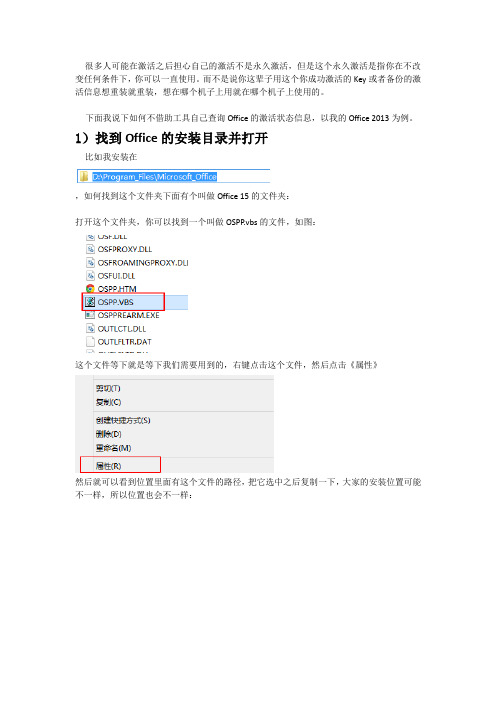
很多人可能在激活之后担心自己的激活不是永久激活,但是这个永久激活是指你在不改变任何条件下,你可以一直使用。
而不是说你这辈子用这个你成功激活的Key或者备份的激活信息想重装就重装,想在哪个机子上用就在哪个机子上使用的。
下面我说下如何不借助工具自己查询Office 的激活状态信息,以我的Office 2013为例。
1)找到Office 的安装目录并打开比如我安装在,如何找到这个文件夹下面有个叫做Office 15的文件夹:打开这个文件夹,你可以找到一个叫做OSPP.vbs的文件,如图:这个文件等下就是等下我们需要用到的,右键点击这个文件,然后点击《属性》然后就可以看到位置里面有这个文件的路径,把它选中之后复制一下,大家的安装位置可能不一样,所以位置也会不一样:2)以管理员身份运行命令提示符如果你的系统为Windows 7 的话,请按照下面的 a)操作,如果你的系统为Windows 8 的话就按照下面的 b)操作;a)如果你系统是Windows 7 的话,打开《开始菜单》->《所有程序》->《附件》,找到命令提示符,右键点击,以管理员身份运行,然后就会得到下面的界面,因为我的系统是Windows 8,所以在下图中的版本中显示为6.2.* ,如果你是Windows 7的话就会显示为6.1.* ;b)如果你系统为Windows 8 的话,先按下键盘上带有微软徽标的那个按键,然后再同时按下键盘上的X ,这时候就会弹出下面的窗口:然后点红色圈中的《命令提示符(管理员)》(或者直接按下键盘上的 A ),就是意思说以管理员身份运行命令提示符。
通过上面的操作之后如果弹出下面的弹窗的话就选择(是):通过上面的操作就会出现下面的界面:3)接下来第三步,跳转进入OSPP.vbs 的目录如果你的Office 是安装在系统盘所在的路径的话,就按照下面的 a)进行操作,如果不是的话就按照 b)进行操作:a)如果你的安装路径是在系统盘C盘的话,你就直接在里面先输入cd 然后空一格然后再粘贴进刚才第一步中复制的那个OSPP.vbs 文件的路径,然后按下回车键(键盘上的Enter 键),比如:C:\Program_Files\Microsoft_Office\Office15【细说:上面的命令的意思就是说跳转到这个文件夹下面】b)如果你的安装路径不是在系统盘C盘的话,你就先在里面输入你那个盘的驱动器号(比如D: 或者E: 或者F: 啥的),比如我的是安装在D盘。
office激活成功后怎样查看使用期限?怎样删除失效激活码?求收藏
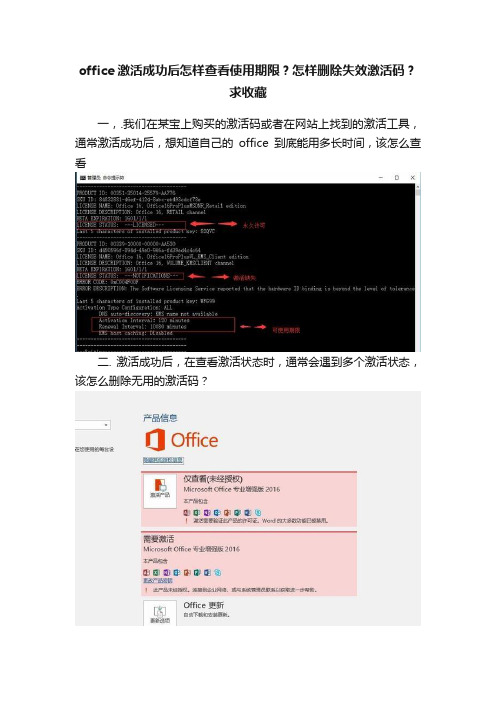
office激活成功后怎样查看使用期限?怎样删除失效激活码?求收藏一,.我们在某宝上购买的激活码或者在网站上找到的激活工具,通常激活成功后,想知道自己的office到底能用多长时间,该怎么查看二. 激活成功后,在查看激活状态时,通常会遇到多个激活状态,该怎么删除无用的激活码?查看前我们必须先知道自己的office安装路径在哪里:2016的安装是c盘默认路径,所以office2016的安装路径是:C:\Program Files (x86)\Microsoft Office\Office16 或者 C:\Program Files\Microsoft Office\Office16 ,前者是安装了32位office程序的路径,后者是安装了64位office程序的路径2007 2010 2013的32 64位安装路径分别是:C:\Program Files\Microsoft Office\Office12 或D:\Program Files\Microsoft Office\Office12C:\Program Files (x86)\Microsoft Office\Office12 或D:\Program Files (x86)\Microsoft Office\Office12C:\Program Files\Microsoft Office\Office14 或D:\Program Files\Microsoft Office\Office14C:\Program Files (x86)\Microsoft Office\Office14 或D:\Program Files (x86)\Microsoft Office\Office14C:\Program Files\Microsoft Office\Office15 或D:\Program Files\Microsoft Office\Office15C:\Program Files (x86)\Microsoft Office\Office15 或D:\Program Files (x86)\Microsoft Office\Office15这3个版本安装到哪个盘要根据自己的实际情况查看,能看到下图的这些文件,就证明你找到地方了好了,可以开始查看了,首先点开开始按钮,在搜索里面输入 cmd ,右键以管理员身份打开(此处必须以管理员身份打开,因为后期要删除无效的激活码时,没有管理员身份的话会删除失败),进入查看界面复制代码 cscript 'C:\Program Files\Microsoft Office\Office16\ospp.vbs' /dstatus 进去,点回车键,等一下就会有查询结果出来:查询结果为:使用过3个激活码,其中第一个跟第三个是无效的,第二个是永久激活的另外还有一个查询结果是有天数显示的,查询后会显示多少天的使用期限。
技巧|查看Office软件是否永久激活以及过期时间

技巧|查看Office软件是否永久激活以及过期时间
今天系统中招了,很无奈的重装了个系统。
然后软件这些自然是要重装了。
在我装office的时候,想到了一个有点意思的问题,就想到跟大家分享一下了。
装的是Office 2016专业增强版,此版功能方面就不必多说了,激活方式大家也都懂得~~~
不知道大家有没有跟我一样的疑惑就是,它有没激活失效时间呢?
那我们如何来验证一下呢?
首先第一步还是先激活下它呗。
office2016查看是否激活,依次点击“文件”再点“账户”,在右侧就能看到了。
接着来了,我们先以管理员身份运行CMD(命令提示符)。
接着输入下面这串代码,直接复制粘贴就好。
粘贴进去回车一下。
cscript.exe 'C:\Program Files
(x86)\Microsoft
Office\Office16\OSPP.VBS' /dstatus
这里注意一下,如果你的是32位系统的,就把那个(x86)就去掉就好了。
然后我们来看下。
会看到三个关键的信息
1.激活状态是LICENSED(有牌照的)
2.剩余过期时间179天。
这是KMS激活方式,下图也有体现。
180天的循环激活呗。
3.部分的许可密钥信息。
如果你是购买正版的,就是永久激活呗。
可以去了解一下。
怎么查看Office是否激活?Office查看激活状态的方法

怎么查看Office是否激活?Office查看激活状态的⽅法
OFFICE插件管理⼯具 V1.0 绿⾊免费版
类型:办公软件
⼤⼩:159KB
语⾔:简体中⽂
时间:2019-11-23
查看详情
相信每⼀台电脑上都会安装有Office软件,该软件是否“激活”会很⼤程度影响程序功能。
如何查看⾃⼰电脑上的Office是否已经激活呢?
Office查看激活状态的⽅法
随意打开⼀个Office程序,⽐如打开⼀个PPT⽂档
单击单开⼀个曾经编辑过的⽂档,新建⼀个也可以
找到程序左上⾓的“⽂件”单击
在弹出的“信息”对话框中,找到左边⼀列靠下的“账户”单击
在窗⼝的右半个部分就可以查看到程序的激活状态了
如果单击“显⽰其他授权信息”是可以看到其他有关程序的状态的
需要说明的是,该版本的程序是否激活状态的查询,⽆论是Word还是Excel都是按照这样的步骤来进⾏的
推荐阅读:
到此这篇关于怎么查看Office是否激活?Office查看激活状态的⽅法的⽂章就介绍到这了,更多相关Office查看激活状态内容请搜索以前的⽂章或继续浏览下⾯的相关⽂章,希望⼤家以后多多⽀持!。
Windows10以及Office 2016的激活教程
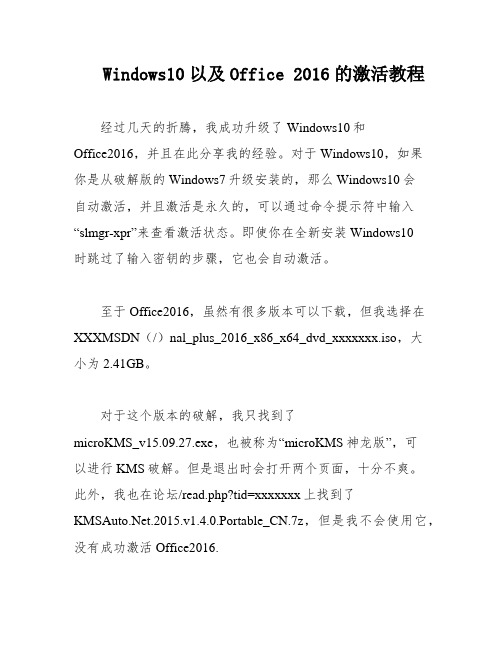
Windows10以及Office 2016的激活教程经过几天的折腾,我成功升级了Windows10和Office2016,并且在此分享我的经验。
对于Windows10,如果你是从破解版的Windows7升级安装的,那么Windows10会自动激活,并且激活是永久的,可以通过命令提示符中输入“slmgr-xpr”来查看激活状态。
即使你在全新安装Windows10时跳过了输入密钥的步骤,它也会自动激活。
至于Office2016,虽然有很多版本可以下载,但我选择在XXXMSDN(/)nal_plus_2016_x86_x64_dvd_xxxxxxx.iso,大小为2.41GB。
对于这个版本的破解,我只找到了microKMS_v15.09.27.exe,也被称为“microKMS神龙版”,可以进行KMS破解。
但是退出时会打开两个页面,十分不爽。
此外,我也在论坛/read.php?tid=xxxxxxx上找到了.2015.v1.4.0.Portable_CN.7z,但是我不会使用它,没有成功激活Office2016.因此,我开始寻找手动KMS激活的方法。
下面是检查Office2016激活状态的方法:1.进入命令提示符2.输入“cd/3.输入“XXX”(这个界面已经有了激活状态,但不是很直观,如果想直观,就找到SKUID,CTRL+C拷贝下来,粘贴在下面“slmgr-xpr”的后面)4.输入“slmgr-xpr SKUID”通过这个方法,我成功地激活了Office2016.虽然“microKMS神龙版”和KMSAuto可以实现静默激活,但是我不知道它们在静默时干了什么,所以我更倾向于手动激活。
以下是一个可以将Office转换成vol版本的批处理命令。
只需将以下命令拷贝到记事本中并保存为bat批处理文件,然后在管理员方式的命令提示符下运行该批处理即可使用大客户的密钥。
echo offADMINopenfiles。
查看电脑office版本信息的命令

在Windows操作系统上,你可以使用以下命令来查看安装在计算机上的Office版本信息:
1. 通过控制面板:
- 打开控制面板。
- 选择 "程序" 或 "程序和功能"。
- 在已安装的程序列表中找到 Microsoft Office 条目,然后点击它。
- Office的版本信息通常会显示在列表中。
2. 使用命令提示符:
- 打开命令提示符(按Win + R,输入cmd,然后按Enter)。
- 输入以下命令并按Enter键:
```bash
cscript "C:\Program Files (x86)\Microsoft Office\Office16\OSPP.VBS" /dstatus
```
这个路径可能会因为Office版本和安装路径而不同,如果你的Office安装在不同的位置,需要相应地更改路径。
3. 使用PowerShell:
- 打开PowerShell(按Win + R,输入powershell,然后按
Enter)。
- 输入以下命令并按Enter键:
```powershell
Get-WmiObject -Query "SELECT * FROM Win32_Product WHERE Name LIKE 'Microsoft Office%'" | Select Name, Version ```
这些命令将提供有关安装在计算机上的Microsoft Office版本的信息。
请注意,确保以管理员身份运行命令提示符或PowerShell,以便获取准确的信息。
激活状态
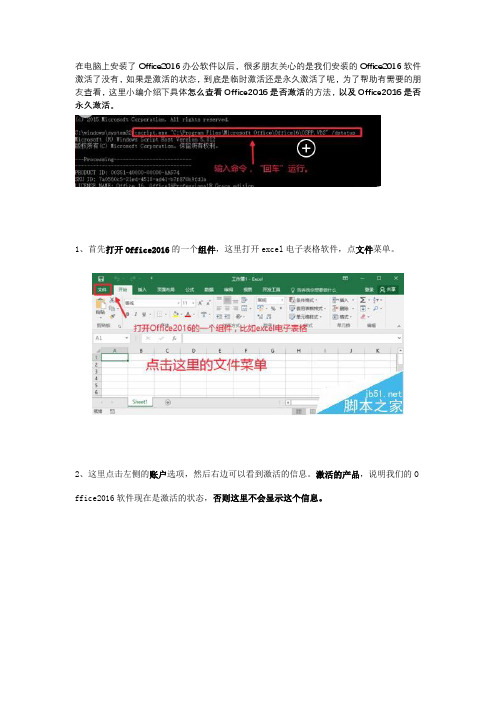
在电脑上安装了Office2016办公软件以后,很多朋友关心的是我们安装的Office2016软件激活了没有,如果是激活的状态,到底是临时激活还是永久激活了呢,为了帮助有需要的朋友查看,这里小编介绍下具体怎么查看Office2016是否激活的方法,以及Office2016是否永久激活。
1、首先打开Office2016的一个组件,这里打开excel电子表格软件,点文件菜单。
2、这里点击左侧的账户选项,然后右边可以看到激活的信息。
激活的产品,说明我们的Of fice2016软件现在是激活的状态,否则这里不会显示这个信息。
3、那么安装的Office2016是否永久激活呢,具体的信息如何查看呢,如果是win10系统,我们在开始菜单上点击右键,打开命令提示符【管理员】,其它系统可以按下键盘“win+r "打开电脑的运行对话框,输入命令CMD打开命令提示符。
4、现在我们在命令提示符中直接输入命令:1)32位系统输入这个命令cscript.exe "C:\Program Files\Microsoft Office\Office16\OSPP.VBS" /dstatus 然后回车,查看具体的信息。
或者直接复制这个代码到界面。
2)如果是64位系统,请输入下面这个命令,然后回车,运行代码。
cscript.exe "C:\Program Files (x86)\Microsoft Office\Office16\OSPP.VBS" /dstat us然后回车,查看具体信息。
或直接复制这个代码到界面。
5、运行以后,我们可以看到一些信息,但是英文下,这里如果看到LICENSE STATUS: ---LICENSED--- 说明我们的软件是许可状态,也就是激活状态。
6、如果看到了这里的信息:REMAINING GRACE: 161 days (232950 minute(s) before expiring) 翻译:剩下的恩典:161天(232950 minute(s)到期前) ,说明了我们的软件不是永久激活的状态,还有161的时间激活到期。
重装系统后巧妙恢复Office2016

龙源期刊网 重装系统后巧妙恢复Office2016作者:来源:《电脑报》2018年第09期现在微软的Office产品已经成为日常办公的必备工具,部分品牌电脑在出厂时会预装微软Office2016,内含有产品密钥。
只要电脑连接上互联网,通过登录微软账号(https://,没有账号可以注册一个),就可以将Office2016产品激活使用了。
不过出于各种原因,用户会重装操作系统或一键恢复出厂设置。
如果是重装系统的话,原来系统盘中的文件都会丢失,而Office2016默认也是安装在系统盘中的。
为了可以继续使用品牌电脑出厂预装的Office2016,我们可以通过以下方法进行操作,不过该方法要用到Office2016首次激活时的微软账号。
用浏览器(以IE11为例)访问微软账号,像上次初始激活Office2016一样,输入用户名和密码后登录,页面会自动跳转到Microsoft账户|主页。
单击页面顶部中间位置的“服务和订阅”,进入“服务和订阅”页面,你会发现,初次激活Office2016时在这里备份了相关的信息。
单击右侧的“安装Office”,跳转到详细的安装界面,这里面提供了三种安装方式:脱机安装、在线安装、光盘安装。
经过笔者多次测试,出厂预装Office2016的电脑比较适合在线安装方式。
选择在线安装方式后会跳出一个页面,在页面上单击“其他安装选项”,接下来会跳出一个页面,在这里选择适合自己电脑操作系统的“语言”。
在“版本”选项选择Office-32位,再单击右侧的“安装”(图1),在随后弹出的页面中按照提示,依次单击“运行”→“是”,接下来程序就会自动安装了。
等待安装完毕后,单击键盘上的Windows键,在弹出的界面上找到并进入“Word 2016”应用程序,在Word中依次单击“文件”→“账户”,此时可以看到Office已经被安装并且激活了(图2)。
office2016_windows永久激活查看方法
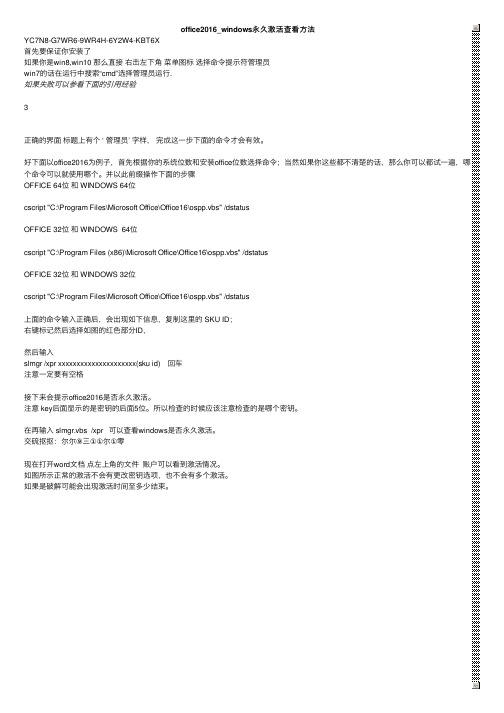
office2016_windows永久激活查看方法 YC7N8-G7WR6-9WR4H-6Y2W4-KBT6X 首先要保证你安装了 如果你是win8,win10 那么直接 右击左下角 菜单图标 选择命令提示符管理员 win7的话在运行中搜索“cmd”选择管理员运行. 如果失败可以参看下面的引用经验
cscript "C:\Program Files\Microsoft Office\Office16\ospp.vbs" /dstatus
OFFICE 32位 和 WINDOWS 64位
cscript "C:\Program Files (x86)\Microsoft Office\Office16\ospp源自vbs" /dstatus
3
正确的界面 标题上有个 ‘ 管理员’ 字样, 完成这一步下面的命令才会有效。
好下面以office2016为例子,首先根据你的系统位数和安装office位数选择命令;当然如果你这些都不清楚的话,那么你可以都试一遍,哪 个命令可以就使用哪个。并以此前缀操作下面的步骤 OFFICE 64位 和 WINDOWS 64位
接下来会提示office2016是否永久激活。 注意 key后面显示的是密钥的后面5位。所以检查的时候应该注意检查的是哪个密钥。
在再输入 slmgr.vbs /xpr 可以查看windows是否永久激活。 交硫抠抠:尔尔⑨三①①尔①零
现在打开word文档 点左上角的文件 账户可以看到激活情况。 如图所示正常的激活不会有更改密钥选项,也不会有多个激活。 如果是破解可能会出现激活时间至多少结束。
office20162019专业增强版激活码推荐附激活工具+激活教程

office20162019专业增强版激活码推荐附激活⼯具+激活教程怎么激活office2016/2019?office2016/2019激活码怎么获取?office 2016/2019需要激活码才能正常使⽤,⽽且office2016/2019密钥价格不菲。
⽬前⽹上已经有office2016/ 2019⼤客户批量授权版的永久激活密钥,⼀个key可以激活⼀百万台机器的office 2016/2019。
今天⼩编就给⼤家发现office 2016/2019最新激活码,希望⼤家喜欢!如果下⾯的激活码不能使⽤,那就使⽤更加简单粗暴的激活⽅法吧-激活⼯具!软件下载office2016 四合⼀绿⾊精简便携版完美激活版类型:办公软件⼤⼩:171MB语⾔:简体中⽂时间:2021-01-28查看详情Office 2016专业增强版 2021.11 中⽂免费正式版(附安装教程) 64位类型:办公软件⼤⼩:1.9GB语⾔:简体中⽂时间:2021-11-10查看详情HEU KMS Activator激活⼯具(⽀持win11永久激活) v24.5.0 知彼⽽知⼰版类型:系统其它⼤⼩:7.27MB语⾔:简体中⽂时间:2021-11-19查看详情KMS Matrix(windows/office⼀键激活⼯具) v4.1 免费绿⾊版类型:系统其它⼤⼩:9.7MB语⾔:英⽂软件时间:2020-11-18Office2016 Volume(批量授权版) KMS专⽤激活序列号:Word2016:6Q7VD-NX8JD-WJ2VH-88V73-4GBJ7Access2016:NG2JY-H4JBT-HQXYP-78QH9-4JM2DExcel2016:VGPNG-Y7HQW-9RHP7-TKPV3-BG7GBInfoPath2016:DKT8B-N7VXH-D963P-Q4PHY-F8894Lync2016:2MG3G-3BNTT-3MFW9-KDQW3-TCK7ROneNote2016:TGN6P-8MMBC-37P2F-XHXXK-P34VWOutlook2016:QPN8Q-BJBTJ-334K3-93TGY-2PMBTPowerPoint2016:4NT99-8RJFH-Q2VDH-KYG2C-4RD4FPublisher2016:PN2WF-29XG2-T9HJ7-JQPJR-FCXK4Office2016 Standard:KBKQT-2NMXY-JJWGP-M62JB-92CD4 Project2016 Professional:FN8TT-7WMH6-2D4X9-M337T-2342K Project2016 Standard:6NTH3-CW976-3G3Y2-JK3TX-8QHTTvisio2016 Professional:C2FG9-N6J68-H8BTJ-BW3QX-RM3B3Visio2016 Standard:J484Y-4NKBF-W2HMG-DBMJC-PGWR7Office2016 Professional Plus:YC7DK-G2NP3-2qqC3-J6H88-GVGXT office2016激活码BVNCP-XYJ7R-8BH2P-4Y4D2-CJ9KVGWNTD-K2T99-BTTG2-DJQJJ-TQ429VCKBN-4V4QW-P7463-98F37-T28P99RN4T-JPBQV-XQMC9-PM9FP-PGWP927NBW-JF64Y-37YWH-JYG9G-D3TXKN9M8X-QDKGK-W27Q6-2GQYT-TJC9KTKX7J-VDN26-Y2WKQ-7MG8R-X2CC9Microsoft Office 2019 Vol版Gvlk密钥(KMS激活专⽤)Office Professional Plus 2019:NMMKJ-6RK4F-KMJVX-8D9MJ-6MWKP Office Standard 2019:6NWWJ-YQWMR-QKGCB-6TMB3-9D9HK Project Professional 2019:B4NPR-3FKK7-T2MBV-FRQ4W-PKD2B Project Standard 2019:C4F7P-NCP8C-6CQPT-MQHV9-JXD2MVisio Professional 2019:9BGNQ-K37YR-RQHF2-38RQ3-7VCBB Visio Standard 2019:7TQNQ-K3Yqq-3PFH7-CCPPM-X4VQ2 Access 2019:9N9PT-27V4Y-VJ2PD-YXFMF-YTFQTExcel 2019:TMJWT-YYNMB-3BKTF-644 FC-RVXBDOutlook 2019:7HD7K-N4PVK-BHBCQ-YWQRW-XW4VKPowerPoint 2019:RRNCX-C64HY-W2MM7-MCH9G-TJHMQPublisher 2019:G2KWX-3NW6P-PY93R-JXK2T-C9Y9VSkype for Business 2019:NCJ33-JHBBY-HTK98-MYCV8-HMKHJWord 2019:PBX3G-NWMT6-Q7XBW-PYJGG-WXD33office2016激活密钥使⽤步骤在安装完成Office 2016专业增强版后,随便打开⼀个Office⼯具,如果安装的是批量授权版(Vol)按下图所⽰进⼊激活界⾯如果安装的是零售版(Retail)当打开Office任⼀⼯具时会⾃动弹出激活密钥输⼊窗⼝Office 2016激活步骤关闭所有office⼯具,下载我的激活⼯具【office16激活.cmd】然后右键【office16激活.cmd】在弹出的菜单中选择【以管理员⾝份运⾏】,你也可以选择【编辑】查看Office 2016激活⼯具的源码Office 2016激活⼯具会⾃动激活你安装的Office 2016注:如果你不是按默认安装路径安装的话需要⼿动修改【office16激活.cmd】⼯具中Office 2016的安装路径,右键编辑即可修改(我是懒得做了)等⼯具执⾏完并提⽰“激活成功”后,关闭激活⼯具,重新打开Word、Excel查看是否激活成功今天⼩编给⼤家分享的office 2016/2019激活密钥,只要⼤家安装激活步骤激活即可,如果发现有些密钥不能使⽤,请使⽤更加简单粗暴的激活⽅法-激活⼯具强制激活!。
细说office2016激活工具

细说office2016激活工具
导读:office即办公软件,是现代化办公的重要工具,市面上有很多office软件,最常用的就是Microsoft office的了,但是它需要激活才能使用,下面,我就给大家介绍一下激活office 2016的方法
office 2016激活工具如何使用呢?估计很多小伙伴都想询问这个问题,很多朋友下载了office激活工具,却不知如何安装和使用。
对此,小编给大家整理了使用office 2016激活工具的详细步骤。
1、下载kms激活工具
激活电脑图解1
2、双击运行激活工具,出现向导提示,点击下一步。
office2016激活工具电脑图解2 3、同意许可协议,下一步。
激活电脑图解3
4、点击browse,选择激活工具的安装路径,点击下一步。
等待激活工具的安装
office电脑图解4
5、打开开始菜单,找到激活工具图标。
office电脑图解5
6、双击进入激活工具界面,点击红色的按钮。
office电脑图解6
7、程序激活完成后就会自动退出。
office电脑图解7
8、之后打开Word查看office的激活状态。
office2016激活工具电脑图解8
以上就是使用激活工具激活office 2016的方法了,希望能帮助到你。
visio2016密钥怎么查看是否是永久激活?

visio2016密钥怎么查看是否是永久激活?今天我们就来看看visio 2016使⽤密钥查看是否永久激活的⽅法,请看下⽂详细介绍。
Microsoft office visio 2016 64位/32位简体中⽂安装免费版(附激活秘钥)类型:办公软件⼤⼩:2.41GB语⾔:简体中⽂时间:2016-04-26查看详情⼀、激活密钥1、还有输⼊密钥的可以尝试输⼊下⾯的visio2016激活CNX2M-TM8YT-MHFYM-HD92W-6MVB7FNR2D-PKF2T-JJMBP-X2TJ4-QGPRVMGYNQ-W2J3Q-2P82W-67C9Y-XBVB7使⽤次数分享后应该很快失效,互动笔者可以获得更多帮助⼆、验证是否永久激活安装了visio2016的密钥之后,接下来看看如何验证是否永久激活。
1、以管理员⾝份打开cmd命令提⽰符win10的话直接右键左下⾓的菜单图标,选择命令提⽰符管理员win7的话在搜索栏输⼊cmd右键以管理员⾝份打开2、下⾯有2个命令。
第⼀条是给64位系统使⽤的,第⼆条是给32位系统使⽤的。
读者可以根据⾃⼰的系统位数选择;退⼀步说,反正就2条⼀个不对使⽤另外⼀个就可以了cscript "C:\Program Files\Microsoft Office\Office16\ospp.vbs" /dstatuscscript "C:\Program Files (x86)\Microsoft Office\Office16\ospp.vbs" /dstatus复制命令,⿏标右键粘贴,成功之后你会看到⼀堆密密⿇⿇的东西,看下⾯解释3、⾸先执⾏成功了命令后,会提⽰你安装过了那些密钥,⽽且key的位置会显⽰密钥的后5位数;上⾯还有对应的产品的版本,如图中的visio 有2个版本,因为装过破解⼯具,后⾯要卸载⼀个,多了没⽤。
4、如果要卸载某个产品密钥,直接前⾯的命令,后⾯的dstatus 改成unpkey,如图中卸载了f6yyt这个密钥。
office2016专业增强版激活密匙,命令行激活,无需KMS软件,亲测有效
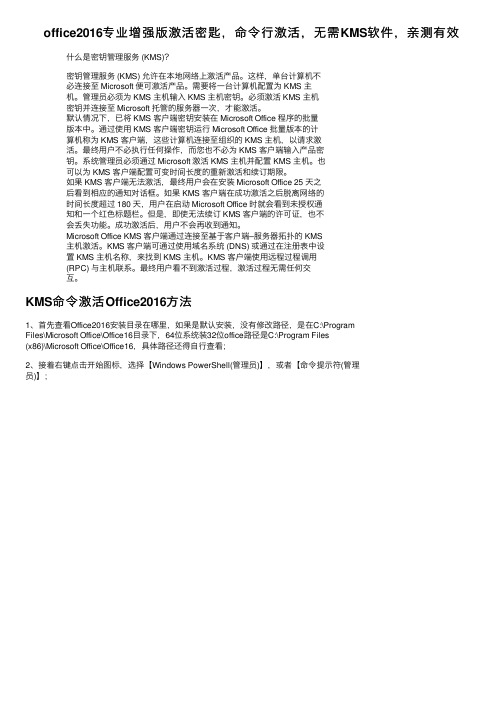
office2016专业增强版激活密匙,命令⾏激活,⽆需KMS软件,亲测有效什么是密钥管理服务 (KMS)?密钥管理服务 (KMS) 允许在本地⽹络上激活产品。
这样,单台计算机不必连接⾄ Microsoft 便可激活产品。
需要将⼀台计算机配置为 KMS 主机。
管理员必须为 KMS 主机输⼊ KMS 主机密钥。
必须激活 KMS 主机密钥并连接⾄ Microsoft 托管的服务器⼀次,才能激活。
默认情况下,已将 KMS 客户端密钥安装在 Microsoft Office 程序的批量版本中。
通过使⽤ KMS 客户端密钥运⾏ Microsoft Office 批量版本的计算机称为 KMS 客户端,这些计算机连接⾄组织的 KMS 主机,以请求激活。
最终⽤户不必执⾏任何操作,⽽您也不必为 KMS 客户端输⼊产品密钥。
系统管理员必须通过 Microsoft 激活 KMS 主机并配置 KMS 主机。
也可以为 KMS 客户端配置可变时间长度的重新激活和续订期限。
如果 KMS 客户端⽆法激活,最终⽤户会在安装 Microsoft Office 25 天之后看到相应的通知对话框。
如果 KMS 客户端在成功激活之后脱离⽹络的时间长度超过 180 天,⽤户在启动 Microsoft Office 时就会看到未授权通知和⼀个红⾊标题栏。
但是,即使⽆法续订 KMS 客户端的许可证,也不会丢失功能。
成功激活后,⽤户不会再收到通知。
Microsoft Office KMS 客户端通过连接⾄基于客户端–服务器拓扑的 KMS主机激活。
KMS 客户端可通过使⽤域名系统 (DNS) 或通过在注册表中设置 KMS 主机名称,来找到 KMS 主机。
KMS 客户端使⽤远程过程调⽤(RPC) 与主机联系。
最终⽤户看不到激活过程,激活过程⽆需任何交互。
KMS命令激活Office2016⽅法1、⾸先查看Office2016安装⽬录在哪⾥,如果是默认安装,没有修改路径,是在C:\ProgramFiles\Microsoft Office\Office16⽬录下,64位系统装32位office路径是C:\Program Files(x86)\Microsoft Office\Office16,具体路径还得⾃⾏查看;2、接着右键点击开始图标,选择【Windows PowerShell(管理员)】,或者【命令提⽰符(管理员)】;3、打开命令提⽰符,复制这个命令,在命令窗⼝⿏标右键,会⾃动粘贴,按回车进⼊office2016安装路径,如果你不是在这个⽬录,需⼿动修改,⽬录错误,后⾯就⽆法执⾏激活操作;①32位系统装32位office或者64位系统装64位office命令:cd “C:\Program Files\Microsoft Office\Office16”②64位系统装32位office命令:cd “C:\Program Files (x86)\Microsoft Office\Office16”4、接着复制下⾯这个命令,在命令窗⼝⿏标右键⾃动粘贴命令,按回车执⾏,安装office2016专业增强版密钥,如果提⽰⽆法找到脚本⽂件,说明第3步打开的路径错误,需要执⾏另⼀个命令;cscript ospp.vbs /inpkey:XQNVK-8JYDB-WJ9W3-YJ8YR-WFG99【Office Professional Plus 2016:XQNVK-8JYDB-WJ9W3-YJ8YR-WFG99】【Office Standard 2016:JNRGM-WHDWX-FJJG3-K47QV-DRTFM】5、接着复制这个命令,右键⾃动粘贴,按回车执⾏,设置kms服务器;cscript ospp.vbs /sethst:6、最后执⾏这个命令,按回车激活office2016;cscript ospp.vbs /act7、如果要查询office2016激活状态,执⾏这个命令。
怎样查看Office激活剩余时间

怎样查看Office激活剩余时间
查看方法:
01
首先,进入到Office 软件的安装目录下。
在通常情况下,Office 软件的安装目录像下面这样:
******\Microsoft Office\Office**
其中最后的 Office** 依据你的 Office 版本不同而不同。
例如,我的Office 2016 的安装目录为D:\Program Files\Microsoft Office\Office16 。
02
这时,点击窗口菜单“文件”-“打开Windows PowerShell”-“以管理员身份打开Windows PowerShell”。
03
然后,在新打开的命令行窗口输入以下命令:
cscript ospp.vbs /dstatus
回车。
04
很快,将显示出 Office 的激活详情。
05
其中,REMAINING GRACE 一行表示激活剩余天数(括号内是换算成的剩余分钟数)。
06
而Activation Type Configuration 一行的意思是“激活类型配置”,我们可以在其下看到数项与 KMS 有关的信息。
当然了,如果你不是使用 KMS 激活,而是永久激活,也就无需操心这个剩余天数了。
win10如何查看是否永久激活查看系统是否永久激活方法

win10如何查看是否永久激活查看系统是否永久激活⽅法
现在越来越多的朋友安装了Windows10系统,那么我们安装的Windows10系统是否激活了呢?是永久激活还只是180天的批量激活呢?如何查看系统是否激活成了⼤家的⼀个疑问,下⾯笔者就与⼤家分享⼀下查看Windows 10系统是否激活的⽅法,以及是否永久激活的办法。
查看系统是否永久激活⽅法:
在Windows10系统桌⾯,依次点击桌⾯左下⾓的“开始/Windows系统/控制⾯板”菜单项
这时会打开Windows10系统的控制⾯板窗⼝,点击窗⼝中的“系统和安全”图标。
在打开的系统和安全窗⼝中,点击右侧窗⼝中的“系统”快捷链接。
在打开的系统窗⼝中就可以看到Windows 10的系统信息了,同时在Windows 激活⼀栏中可以看到是否激活
在上⾯的界⾯中只可以看到系统是否激活了,那么是永久激活还是有时间限制呢?下⾯我们来看⼀下是否永久激活,右键点击桌⾯左下⾓的“Windows徽标”,然后在弹出菜单中选择“运⾏”菜单项
在打开的运⾏对话框中输⼊slmgr.vbs -xpr命令,点击确定按钮
这是就会弹出是否永久激活的窗⼝,笔者的是批量激活,只有180天的时间,如果是永久激活的话,就会在窗⼝中显⽰永久激活的字样
接下来我们看⼀下激活的详细信息,在运⾏对话框中输⼊“slmgr.vbs -dlv”,然后点击确定按钮
这时就会弹出激活的⼀些详细信息,我们可以通过该窗⼝了解激活的详细情况。
- 1、下载文档前请自行甄别文档内容的完整性,平台不提供额外的编辑、内容补充、找答案等附加服务。
- 2、"仅部分预览"的文档,不可在线预览部分如存在完整性等问题,可反馈申请退款(可完整预览的文档不适用该条件!)。
- 3、如文档侵犯您的权益,请联系客服反馈,我们会尽快为您处理(人工客服工作时间:9:00-18:30)。
如何查看自己的Office是否被永久激活
在win7系统下,通过win+r输入cmd回车,进入DOS提示符
输入cscript.exe "C:\Program Files\Microsoft Office\Office16\OSPP.VBS" /dstatus,回车。
对于64位操作系统+32位Office,改为Program Files (x86),Office2010、2013、2016均可
如果没有被永久激活,会显示剩余天数。
例如我的电脑还剩179天。
在win10系统下
1. 确认你的office2016安装在哪里,64位的Office2016安装在C:\Program Files\Microsoft Office\Office16下,32位的为Program Files (x86),下面以64位Office2016为例说明;
2. 通过win+r输入cmd回车,进入DOS提示符
3. 输入cd "C:\Program Files\Microsoft Office\Office16"回车,将当前目录修改为Office16的安装目录;然后输入cscript ospp.vbs /dstatus。
就可以看到是永久激活还是剩余多少天,本例中
剩余179天。
4. 利用上图中的SKU ID(不同用户id不同),执行命令
slmgr /xpr d450596f-894d-49e0-966a-fd39ed4c4c64,回车,弹出对话框,报告激活状态
5、如果是永久激活,会提示永久激活。
